Ứng dụng chạy ngầm là một trong những nguyên nhân làm máy tính, điện thoại bị chậm, máy hay bị đơ hoặc bị giật. Vậy làm cách nào để có thể tắt các ứng dụng chạy ngầm trên máy tính và điện thoại hiệu quả nhất. Hãy cùng chúng tôi tìm hiểu cách tắt ứng dụng chạy ngầm cũng như các phần mềm để tắt ứng dụng này trên máy tính và điện thoại trong bài viết sau đây nhé.
Cách tắt ứng dụng chạy ngầm trên máy tính
Hiện nay máy tính chủ yếu đang chạy trên 2 phần mềm win 7 và win 10. Sau đây hãy cùng chúng tôi tìm hiểu cách tắt ứng dụng ngầm trên 2 phần mềm này để máy tính của bạn hoạt động nhanh và hiệu quả hơn.
Tắt ứng dụng ngầm trên win 7
Để tắt ứng dụng ngầm trên win7, trước tiên bạn cần vào mục System Configuration. Trong mục này bạn tìm kiếm các file ứng dụng chạy ngầm không hiệu quả để xóa bỏ. Việc tắt ứng dụng này được thực hiện theo các bước như sau:
-
Bước 1: Bạn bấm tổ hợp phím Windows + R , tại ô Open bạn nhập mã msconfig, sau đó ấn OK.
 Nhập mã vào bảng để thực hiện bước tiếp theo (Nguồn: Internet)
Nhập mã vào bảng để thực hiện bước tiếp theo (Nguồn: Internet)
-
Bước 2: Trong bảng System Configuration, bạn di chuyển sang thẻ Startup để hiển thị những ứng dụng đang chạy ngầm cùng win7. Bạn xóa bỏ toàn bộ ứng dụng chạy ngầm không cần thiết và ít sử dụng. Đa số mọi người chỉ sử dụng ứng dụng skype, unikey, zalo còn lại hoàn toàn là những ứng dụng không dùng tới. Những ứng dụng nào muốn xóa bạn bỏ chọn sau đó ấn nút Apply và chọn OK là xong.
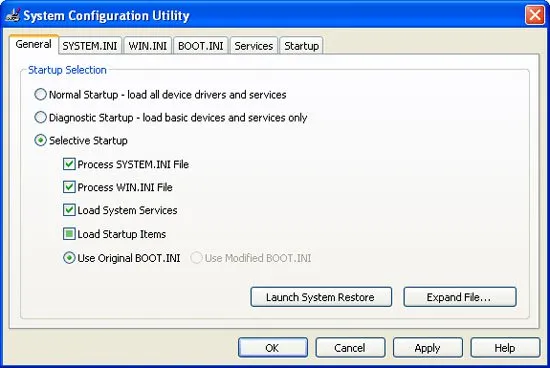 Thực hiện các thao tác trong thẻ Startup (Nguồn: Internet)
Thực hiện các thao tác trong thẻ Startup (Nguồn: Internet)
-
Bước 3: Sau đó hệ thống gửi thông báo yêu cầu khởi động lại máy hoặc không. Bạn nhấn Restart để hoàn thành việc xóa bỏ ứng dụng ngầm. Đồng thời chọn ô “Don’t show this message again” để lần sau không nhận hộp thoại này nữa.
Tắt ứng dụng chạy ngầm win 10
Để tắt ứng dụng ngầm trên win 10 bạn thực hiện theo các bước như sau:
-
Bước 1: Bạn chọn biểu tượng Start ngay ngoài giao diện màn hình, sau đó chọn Settings.
-
Bước 2: Tại cửa sổ Windows settings bạn chọn mục Privacy.
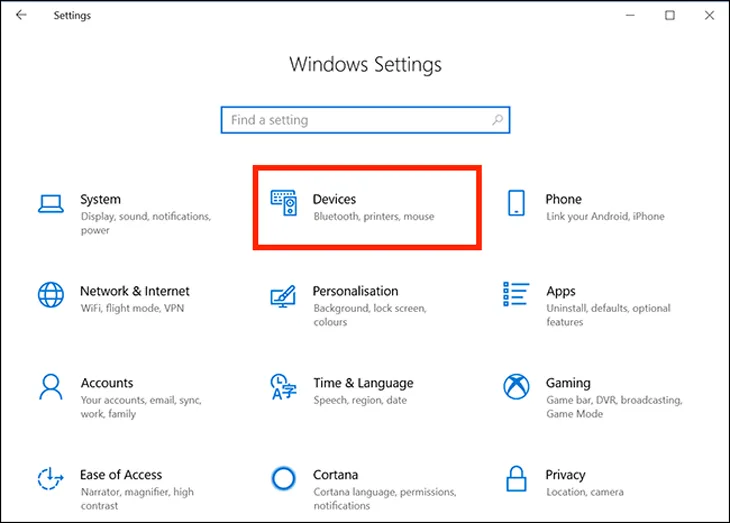 Thực hiện các thao tác trong mục Privacy (Nguồn: Internet)
Thực hiện các thao tác trong mục Privacy (Nguồn: Internet)
-
Bước 3: Tại cửa sổ mới bạn chọn Background apps để hiển thị toàn bộ ứng dụng ngầm trên win 10.
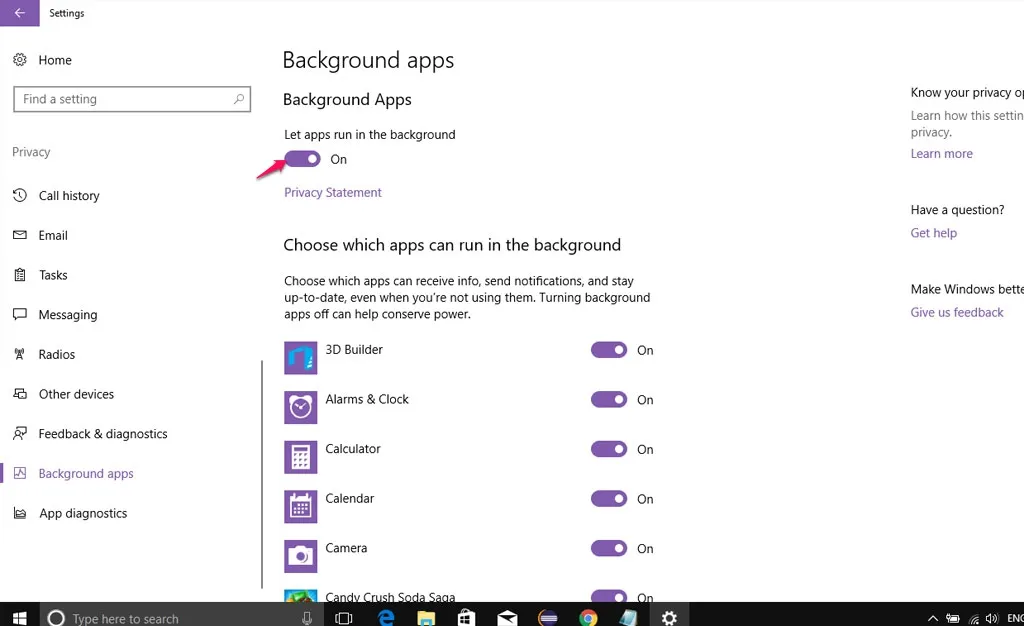 Lựa chọn on hoặc off trong mục Background để hoàn tất quy trình (Nguồn: Internet)
Lựa chọn on hoặc off trong mục Background để hoàn tất quy trình (Nguồn: Internet)
Bạn hãy chuyển sang chế độ off đối với những ứng dụng chạy ngầm không cần thiết. Đây chính là hướng dẫn tắt ứng dụng chạy ngầm trên win 10 đơn giản và dễ dàng nhất.
Cách tắt ứng dụng chạy ngầm trên điện thoại
Hiện nay có 2 phần mềm điện thoại đang được rất nhiều người sử dụng là phần mềm android và phần mềm của Iphone. Hai phần mềm này cũng có rất nhiều các ứng dụng không cần thiết chạy kèm. Sau đây là cách tắt các ứng dụng này trên 2 phần mềm trên.
Tắt ứng dụng ngầm trên android
Để tắt ứng dụng trên android bạn thực hiện như sau:
-
Bước 1: Tại cửa sổ màn hình chính bạn nhấn vào nút đa nhiệm hoặc ấn nút home đối với máy có 1 nút bấm.
-
Bước 2. Chọn biểu tượng để xóa hết các ứng dụng đang chạy ngầm.
Bên cạnh đó bạn cùng có thể sử dụng phần mềm Clean Master để dọn dẹp những ứng dụng chạy ngầm một cách hiệu quả.
Tắt ứng dụng chạy ngầm trên Iphone
Để tắt ứng dụng ngầm trên Iphone khá đơn giản. Bạn chỉ cần ấn 2 lần vào nút home, máy sẽ hiện lên các ứng dụng đang chạy có bao gồm cả ứng dụng chạy ngầm. Bạn chỉ việc vuốt lên để tắt toàn bộ các ứng dụng không cần thiết giúp máy tiết kiệm pin và hoạt động nhanh hơn.
Phần mềm tắt ứng dụng chạy ngầm trên điện thoại
Để tắt ứng dụng ngầm trên điện thoại bạn có thể sử dụng một số phần mềm hỗ trợ hiệu quả dưới đây:
Phần mềm tắt ứng dụng chạy ngầm CCleaner
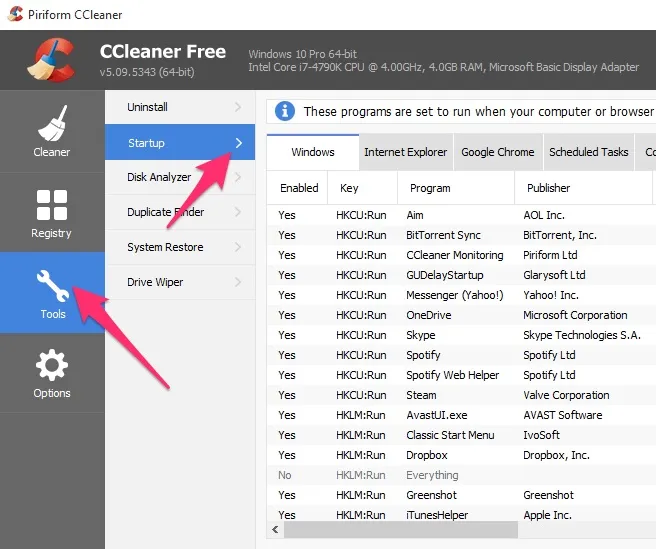 Phần mềm tắt ứng dụng ngầm trên iphone (Nguồn: Internet)
Phần mềm tắt ứng dụng ngầm trên iphone (Nguồn: Internet)
Phần mềm CCleaner là phần mềm tắt ứng dụng ngầm hiệu quả trên cả điện thoại và máy tính. Phần mềm có khả năng dừng ngay những ứng dụng đang chạy với Task Killer. Tính năng này sẽ dừng đồng loạt các ứng dụng cho đến khi bạn kích hoạt trở lại.
Bên cạnh đó phần mềm còn giúp bạn có thể kiểm tra được ứng dụng loại đang sử dụng nhiều dữ liệu nhất. Phần mềm sẽ chủ động giúp bạn do máy hiệu quả, tăng tốc độ truy cập lên nhanh nhất, đồng thời làm tăng hiệu quả hoạt động của máy. Phần mềm có giao diện bắt mắt và rất dễ trong việc sử dụng.
Bạn có thể tải về để sử dụng theo link dưới đây:
Phần mềm tắt ứng dụng chạy ngầm Power Clean
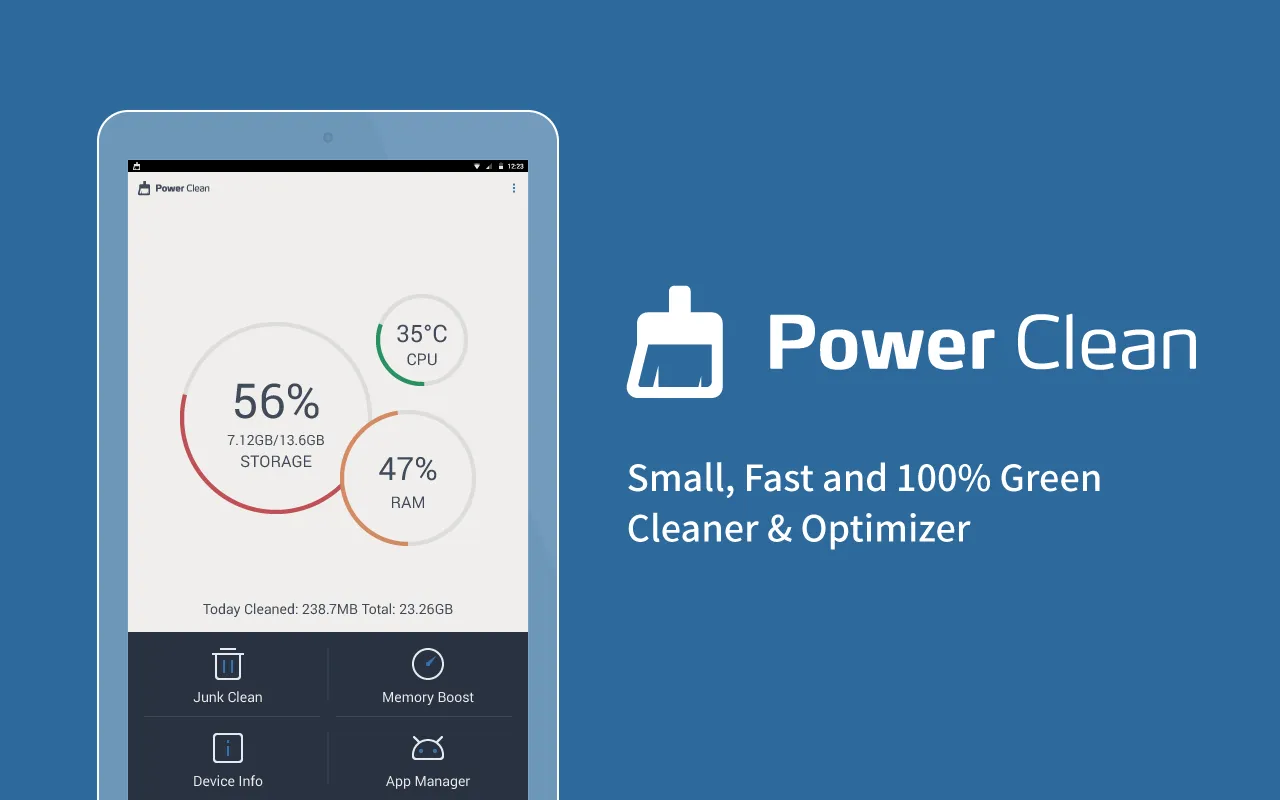 Power Clean phần mềm hiệu quả cho việc tắt ứng dụng ngầm (Nguồn: Internet)
Power Clean phần mềm hiệu quả cho việc tắt ứng dụng ngầm (Nguồn: Internet)
Phần mềm tắt ứng dụng ngầm Power Clean không chỉ có giao diện đẹp mắt mà còn có ưu điểm là rất dễ sử dụng. Phần mềm giúp làm sạch và tối ưu hóa hoạt động của máy. Nó giúp dọn rác rất nhanh và hiệu quả, CPU được làm mát tối đa. Power Clean có tính năng chính là loại bỏ bộ nhớ đấy, dọn toàn bộ rác và xóa bộ nhớ đệm trong máy.
Phần mềm cũng đo hạn mức sử dụng bean, buộc các ứng dụng chạy tốn pin phải dừng lại, giúp thiết bị chạy nhanh hơn. Tất cả các thông báo rác đều bị phần mềm chặn lại và khóa toàn bộ ứng dụng mà không cần sự bảo mật, đồng thời xóa bỏ tất cả các ứng dụng bị trùng lặp.
Bạn có thể tải về để sử dụng theo link dưới đây:
Phần mềm tắt ứng dụng chạy ngầm Avast Cleanup
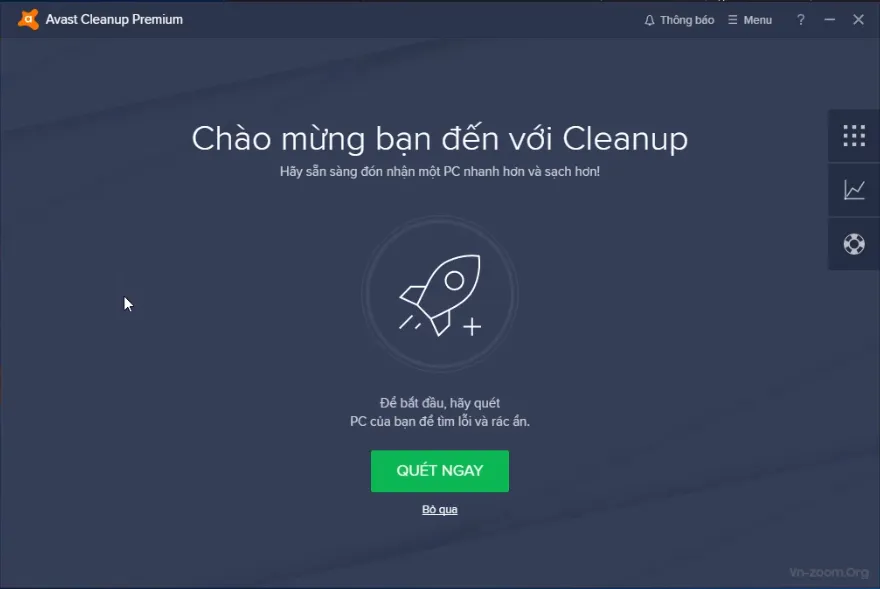 Avast Cleanup một trong những phần mềm tắt ứng dụng tốt nhất hiện nay (Nguồn: Internet)
Avast Cleanup một trong những phần mềm tắt ứng dụng tốt nhất hiện nay (Nguồn: Internet)
Phần mềm tắt ứng dụng ngầm Avast Cleanup cũng là ứng dụng dọn dẹp bộ trống rất hiệu quả. Phần mềm giúp dọn dẹp tất cả các tập tin còn sót lại, chặn toàn bộ ứng dụng chạy ngầm cho đến khi được kích hoạt lại giúp tối ưu hóa hiệu suất của máy, tăng tốc độ máy hiệu quả. Bên cạnh đó phần mềm có tính năng phân tích dung lượng máy, tự động xóa bỏ các dữ liệu không quan trọng.
Bạn tải tại đây:
Trên đây là cách tắt ứng dụng ngầm trên máy tính và điện thoại khá hiệu quả cho người sử dụng. Hi vọng với một vài tip nhỏ của chúng tôi sẽ giúp máy tính và điện thoại của bạn chạy nhanh và hiệu quả hơn.


